Mysql必讀Mac下安裝mysql5.7.18的詳細步驟
《Mysql必讀Mac下安裝mysql5.7.18的詳細步驟》要點:
本文介紹了Mysql必讀Mac下安裝mysql5.7.18的詳細步驟,希望對您有用。如果有疑問,可以聯(lián)系我們。
MYSQL實例一、工具
MYSQL實例 我們需要現(xiàn)在兩個工具:MySQL 服務器(mysql-5.7.18)、MySQL GUI(mysql-workbench)
MYSQL實例 MySQL 服務器包含了MySQL 的整個運行環(huán)境,安裝了它就能通過命令行讓 MySQL 運行的很好了.
MYSQL實例 當然如果你不喜歡命令行,可以下載一個 GUI工具來管理 MySQL.GUI的功能很豐富,包括權(quán)限設(shè)置,創(chuàng)建數(shù)據(jù)庫、創(chuàng)建表格等等.
MYSQL實例二、安裝
MYSQL實例 1.MySQL 服務器
MYSQL實例 下載地址:https://dev.mysql.com/downloads/mysql/ .我下載的是 mysql-5.7.18-macos10.12-x86_64.dmg
MYSQL實例 下載完直接安裝,一路無話.
MYSQL實例 值得注意的是:安裝完后會提示 彈窗root賬號暗碼,請把他它記錄下來后面我們會用到
MYSQL實例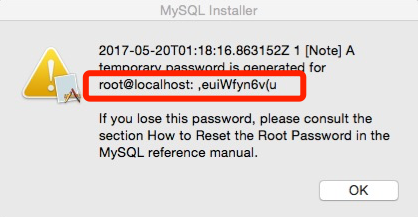
MYSQL實例 安裝完后在終端并不能識別 mysql 命令,需要配置一下
MYSQL實例
$ cd /usr/local/bin/
$ sudo ln -fs /usr/local/mysql/bin/mysql mysql
$ mysql --version
MYSQL實例#能顯示 mysql 版本說明 mysql 安裝成功
MYSQL實例
MYSQL實例 修改 root賬號的暗碼:
MYSQL實例$ sudo /usr/local/mysql/bin/mysqld_safe --skip-grant-tables
$ mysql -u root
#會進入 mysql 命令模式,逐行輸入下面命令
MYSQL實例UPDATE mysql.user SET authentication_string=PASSWORD('*****') WHERE User='root';
FLUSH PRIVILEGES;
\q
MYSQL實例#修改完后驗證暗碼
MYSQL實例# mysql -u root -p
MYSQL實例 2.安裝GUI
MYSQL實例 下載地址:https://dev.mysql.com/downloads/workbench/ .我下載的是mysql-workbench-community-6.3.9-osx-x86_64.dmg
MYSQL實例 下載安裝,一路無話.
MYSQL實例 安裝完后打開,Workbench,界面如下:
MYSQL實例
MYSQL實例 點擊進入
MYSQL實例 root
MYSQL實例 localhost:3306
MYSQL實例 第一次進入會提示修改暗碼,那就修改好了.
MYSQL實例 進入Workbench
MYSQL實例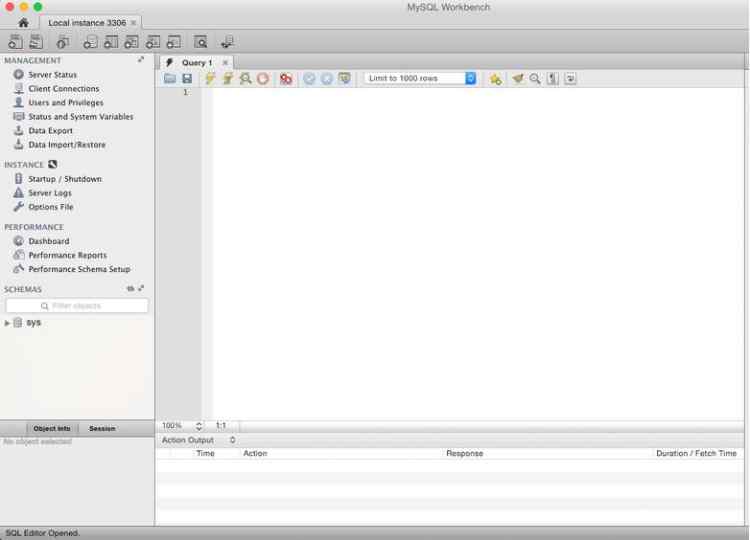
MYSQL實例至此安裝完畢!
MYSQL實例以上就是本文的全部內(nèi)容,希望對大家的學習有所贊助,也希望大家多多支持維易PHP.
歡迎參與《Mysql必讀Mac下安裝mysql5.7.18的詳細步驟》討論,分享您的想法,維易PHP學院為您提供專業(yè)教程。
轉(zhuǎn)載請注明本頁網(wǎng)址:
http://www.snjht.com/jiaocheng/9555.html
同類教程排行
- Mysql實例mysql報錯:Deadl
- MYSQL數(shù)據(jù)庫mysql導入sql文件
- MYSQL的UTF8MB4編碼排序要用u
- MYSQL教程mysql自定義split
- 如何打造MySQL高可用平臺
- MYSQL創(chuàng)建表出錯Tablespace
- Mysql必讀MySQL中CLIENT_
- MYSQL數(shù)據(jù)庫mysql常用字典表(完
- Mysql應用MySql的Communi
- Mysql入門解決MySQL Sendi
- Mysql必讀關(guān)于skip_name_r
- MYSQL數(shù)據(jù)庫MySQL實現(xiàn)兩張表數(shù)據(jù)
- Mysql實例使用dreamhost空間
- MYSQL數(shù)據(jù)庫mysql 查詢表中平均
- MYSQL教程mysql 跨表查詢、更新
